
En av de mest obehagliga situationerna som kan uppstå när du arbetar i Windows-systemen i Windows-familjen är utseendet på en "blå dödskärm" eller hur man ringer ett sådant fenomen, BSOD. Bland de skäl som kan orsaka detta misslyckande bör noteras 0x0000000a-fel. Nästa, låt oss prata i detalj än exakt det orsakas av och på vilka sätt du kan bli av med det i Windows 7.
Orsaker till 0x0000000a och metoder för att eliminera felet
Bland de skäl som kan leda till förekomsten av 0x0000000a-fel är det nödvändigt att notera följande:- Misslyckande i RAM-arbetet
- Felaktig interaktion av förare med RAM eller enheter;
- Konfliktsystem med en ansluten enhet (oftast lågkvalitativa monteringsanordningar);
- Konflikter mellan installerade program;
- Skadliga program.
Var och en av dessa skäl motsvarar ett separat sätt att lösa problemet. Alla kommer vi att se nedan.
Metod 1: Inaktivera utrustning
Om du märker att felet 0x0000000a började inträffa strax efter att du har anslutit ny utrustning till datorn, är det mest troligt, det är bara i det. På grund av dålig kvalitetsmontering är det ganska möjligt att den här enheten är oförenlig med ditt paket av operativsystem. Koppla bort det och titta på starten på datorn och arbeta. Om felet inte visas längre, anser du att du hittade sin anledning. Om du inte är säker på vilken typ av utrustning som misslyckas, kan den avslöjas av metoden att interagera, omvandla olika enheter och kontrollera systemet för närvaro av ett fel.
Metod 2: Ta bort drivrutiner
Om du fortfarande behöver använda en problemenhet kan du dock försöka radera sin drivrutin och sedan ersätta en annan analog som härrör från en mer tillförlitlig källa. Samtidigt, om BSOD uppstår redan under systemlanseringen, måste du gå till det i "Säkert läge". När datorn startar måste du hålla en specifik knapp. Oftast är det F8. Och sedan i listan som öppnas, välj objektet "Säkert läge" och tryck på ENTER.
- Klicka på "Start". Vi går till "Kontrollpanelen".
- Klicka sedan på "System och säkerhet".
- I systemet med komponenter "system" genom att klicka på "Enhetshanteraren".
- Fönstret "Enhetshanterare" öppnas. I listan hittar du den typ av utrustning som uppfyller enheten, som enligt din mening har lett till ett fel. Det är troligtvis att det blir det instrument du har blivit relativt nyligen. Om du till exempel tror att orsaken till problemet har fungerat som grafikkort, klicka sedan på namnet på avsnittet "Video Adapter". Om du började använda ett nytt tangentbord, sedan i det här fallet, gå till avsnittet "Keyboard", men ibland kan namnet på problemdrivrutinen ses direkt i felinformationsfönstret (BSOD).
- En lista över anslutna enheter av den valda typen öppnas. Klicka med namnet på utrustningen, vilket är problematiskt, höger musknapp (PCM). Välj "Egenskaper".
- Klicka på "Driver" i de egenskaper som visas.
- Nästa klickar du på "Ta bort".
- Kuvertet i dialogrutan startar, där du måste bekräfta din förare som tar bort lösningen genom att trycka på OK.
- Starta om datorn. Klicka på "Start" och klicka sedan på ikonen till höger om "Shutdown" -elementet. Välj "Starta om" i listan som visas.
- När datorn startas om, försöker systemet välja en av standarddrivrutinerna till den anslutna enheten. Om det inte kommer ut ur det, måste du i det här fallet installera det här objektet från en pålitlig källa (nedladdning från webbplatsen eller installerad från disken som är ansluten till utrustningen). Om du inte har något sådant tillfälle eller du är osäker på källanslitligheten kan du använda specialprogramvara för automatisk installation av drivrutiner. Den skannar hela systemet i ämnet för de anslutna enheterna, kommer att avslöja de saknade drivrutinerna, raderar dem på nätverket och installeras.
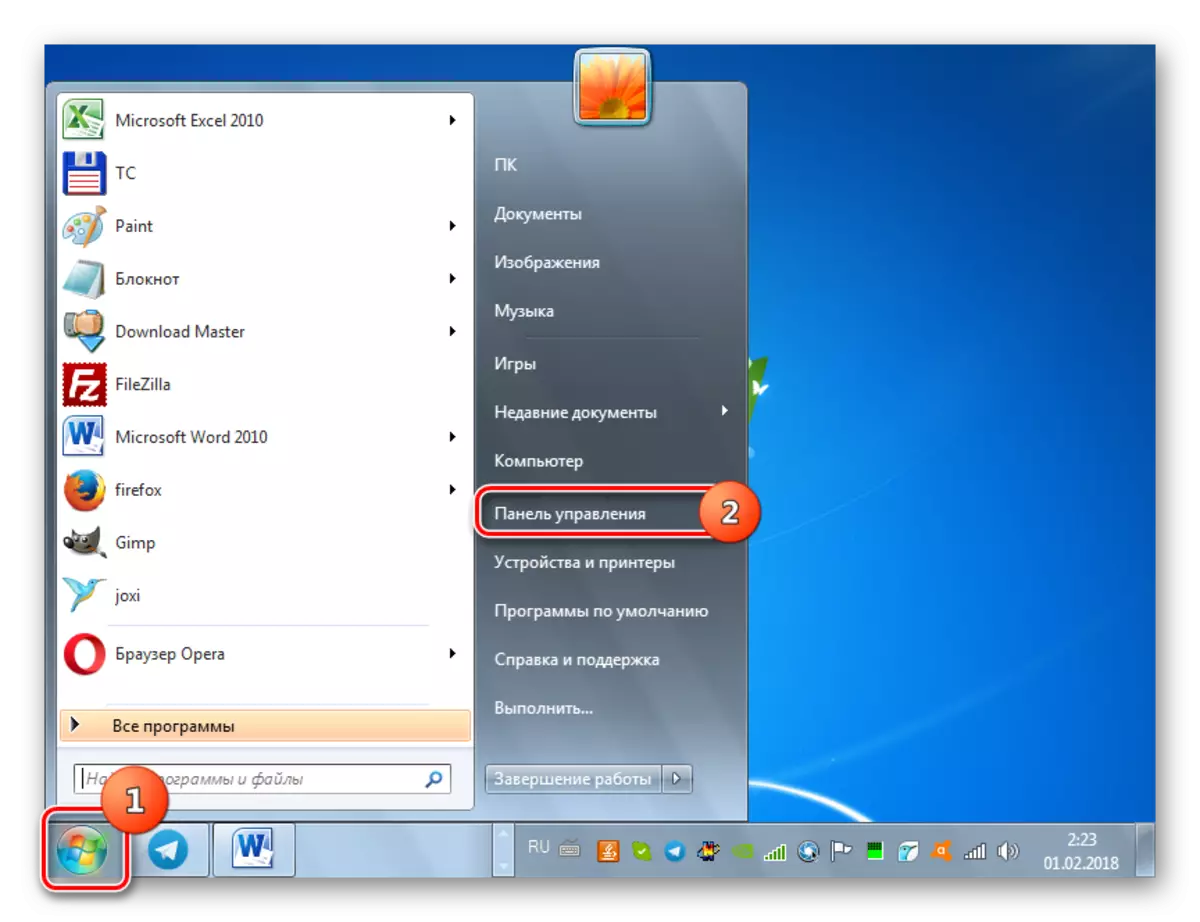
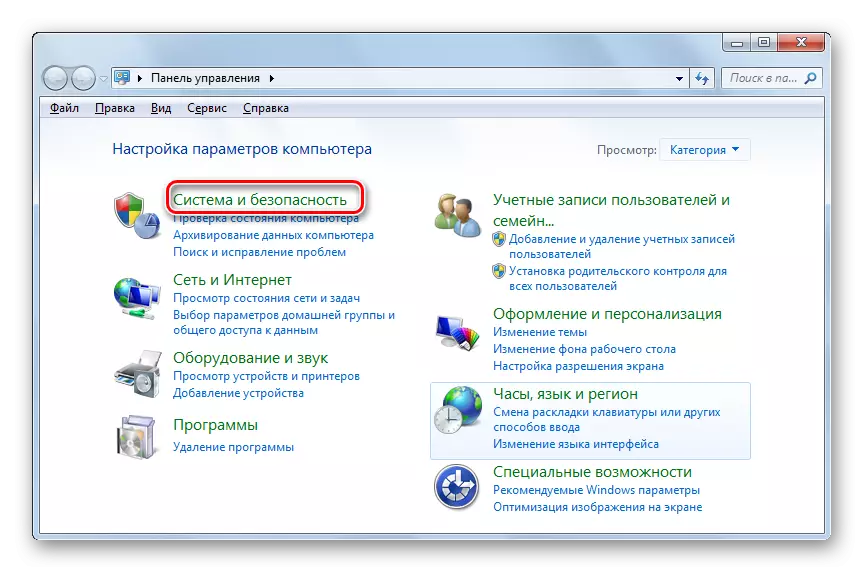
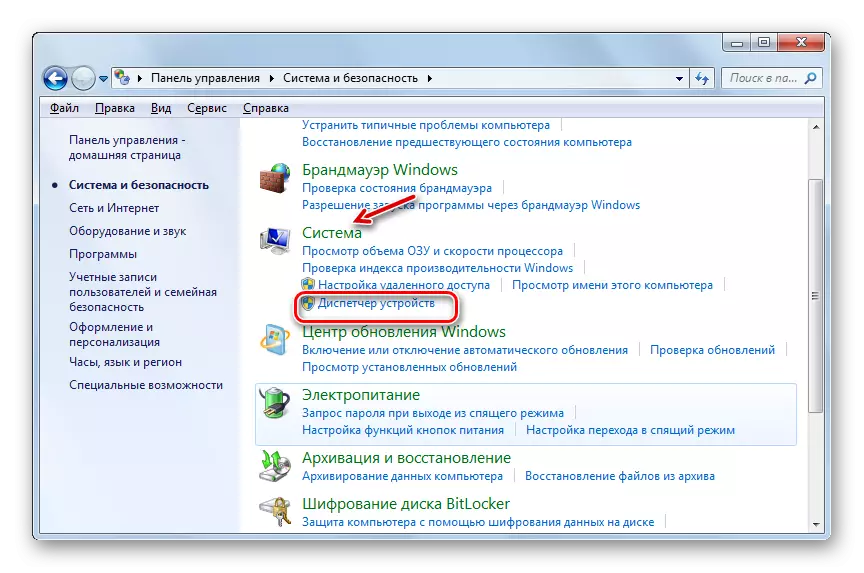
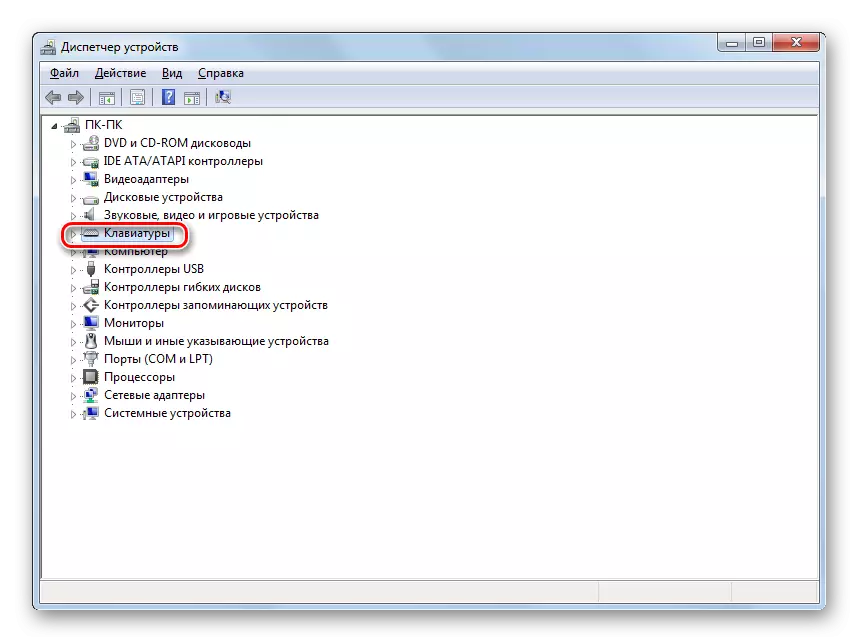
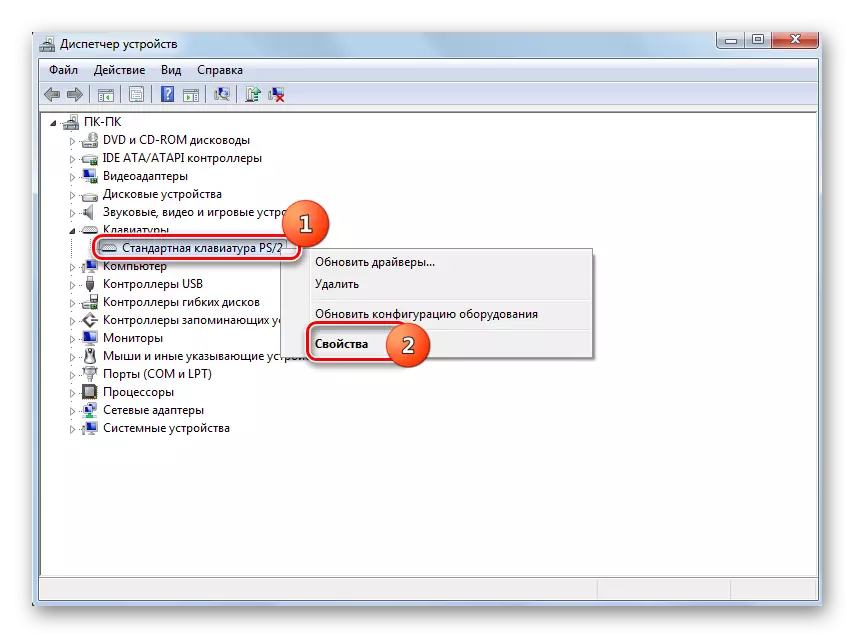
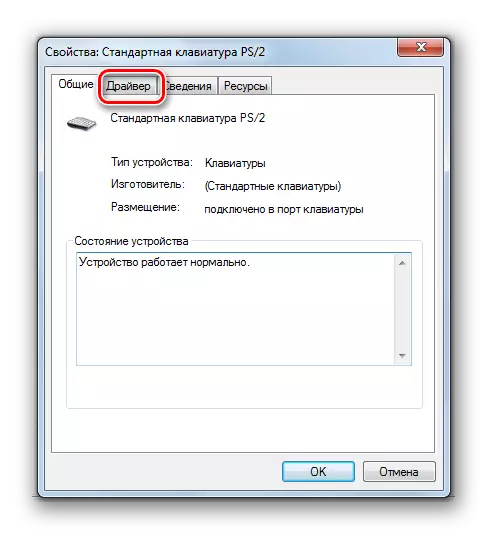


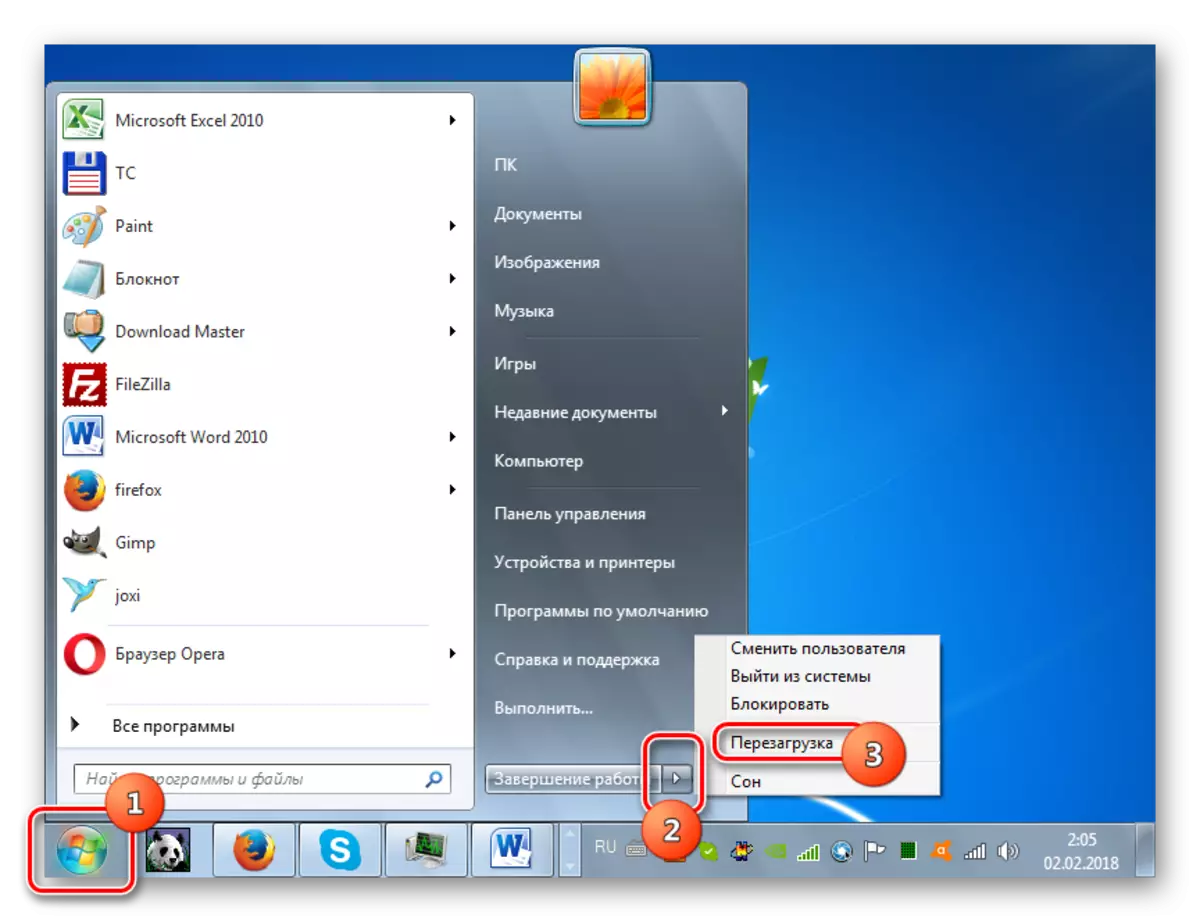
Lektion: Hur uppdaterar du drivrutinerna på PC
Metod 3: Återställ drivrutineringsparametrar
Om ett fel uppstår kan du också försöka återställa drivrutinsökningsalternativen. Särskilt ofta hjälper denna metod när det beskrivna problemet uppstod efter uppdateringen av OS eller andra uppdateringar. För att implementera det namngivna proceduren måste du också starta systemet i "Säkert läge".
- Efter att ha startat i "Säkert läge", använd pressning av WIN + R. På fältet för skalet uppträdde, ange:
Verifierare / återställning.
Klicka på "OK".
- Starta om datorn och logga in i systemläget. Inställningar för drivrutinkontroll återställs till standardparametrar och är sannolikheten för att det kommer att lösa det problem som beskrivs i den här artikeln.
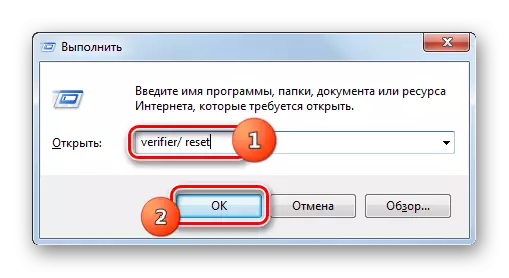
Metod 4: BIOS Setup
Dessutom kan detta fel uppstå på grund av felaktig BIOS-konfiguration. Vissa användare, till exempel, omkonfigurera det för IRQL, och förstår då inte var problemet kommer ifrån. I det här fallet måste du ange BIOS och ställa in rätt parametrar, nämligen återställ inställningarna till standardläget.Ibland hjälper BIOS-omkonfigurationen och med ett misslyckande i funktionen av en maskinvarukomponent PC. I det här fallet måste följande komponenter avaktiveras:
- Cache, inklusive cachning av 2: a och 3: e nivån;
- Plug and Play;
- Inbyggt antivirus (om tillgängligt);
- Tillgänglighet av skuggat minne.
Därefter är det nödvändigt att uppdatera företagsadapterns och moderkortets firmware och aktivera sedan RAM-kontrollen. Också, om det finns flera RAM-moduler på en dator, kan du växla om var och en av dem från datorn och kontrollera om felet inte försvinner. Om problemet ligger i en viss stapel, måste du i det här fallet antingen byta ut det, eller försök med skillnaden mellan modulernas frekvens för att minska dem till ett enda (minsta) värde. Det är, sänka den här indikatorn på planken med en högre frekvens.
Den universella algoritmen för att utföra dessa operationer existerar inte, eftersom olika versioner av systemprogramvaran (BIOS) som måste producera kan skilja sig avsevärt.
Metod 5: Installera uppdateringen
0x0000000a kan detekteras när du försöker avsluta viloläge eller viloläge när Bluetooth-utrustning är ansluten till datorn. I det här fallet kan du lösa problemet genom att ladda ner KB2732487-uppdateringspaketet från den officiella Microsoft-webbplatsen.
Ladda ner uppdatering för ett 32-bitars system
Ladda ner uppdatering för 64-bitars system
- När filen är laddad, kör den bara.
- Systemet själv installerar uppdateringen. Inga fler åtgärder från dig är obligatorisk.
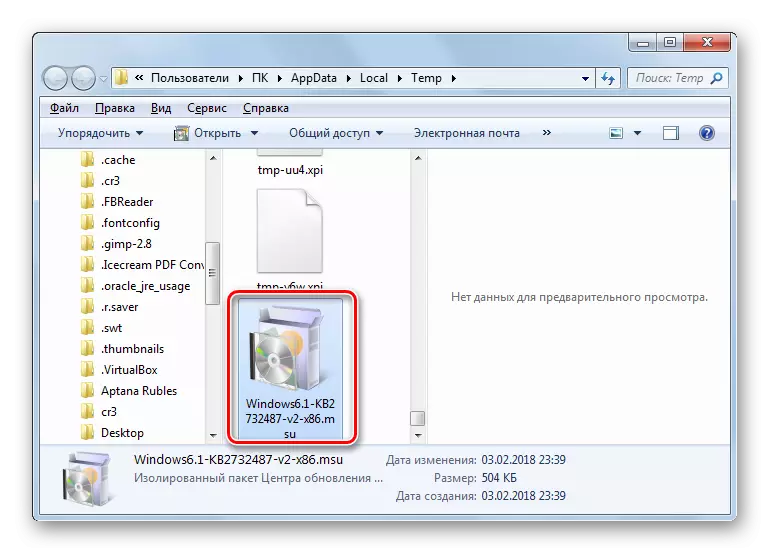

Därefter kommer datorn lätt att gå ut ur viloläge eller sömnläge även med anslutna Bluetooth-enheter.
Metod 6: Återställ systemfiler
En av anledningarna till ett fel 0x0000000a är överträdelsen av systemfilstrukturen. Då är det nödvändigt att göra ett testprocedur och, om det behövs, återställa problemelementen. För att utföra den angivna uppgiften, starta datorn i "Säkert läge".
- Klicka på "Start". Klicka på "Alla program".
- Ange standard "standard" -katalogen.
- Efter att ha hittat namnet "kommandoraden", klicka på den PKM. På listan över listan väljer du "Start från administratören."
- Skalet "Command Line" är aktiverat. Göra det en sådan rekord:
Sfc / scannow.
Tryck enter.
- Verktyget börjar, vilket kommer att skanna systemfiler för förlusten av deras integritet. Vid felsökning kommer problemobjekt att återställas.
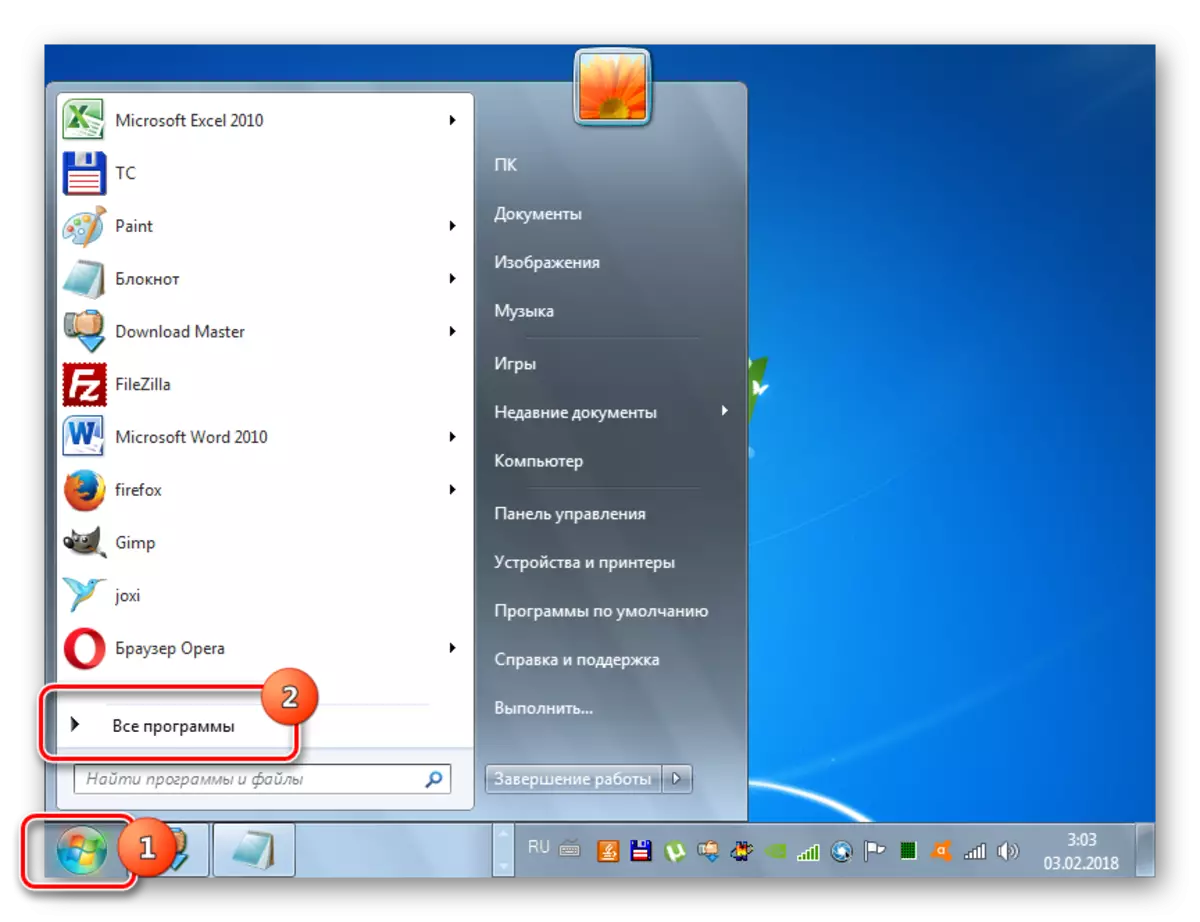
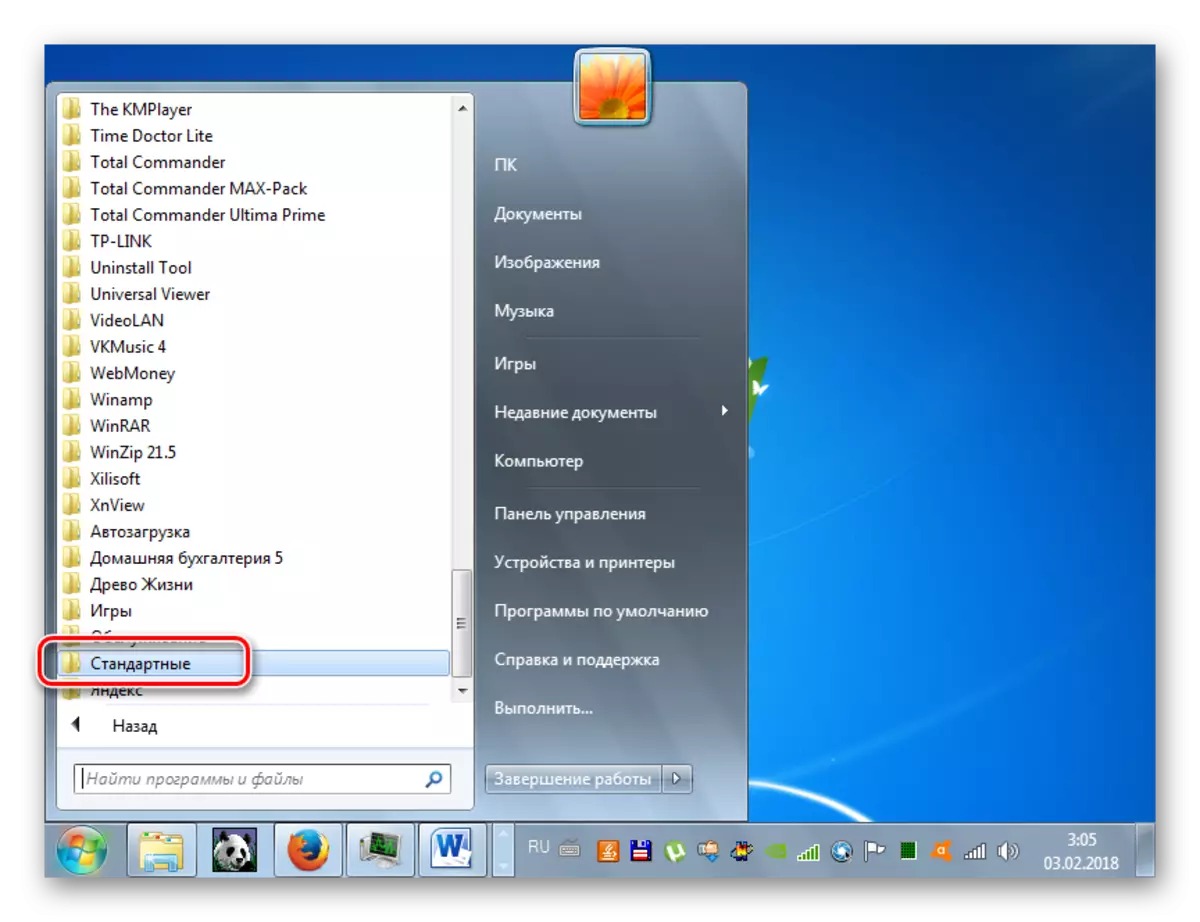
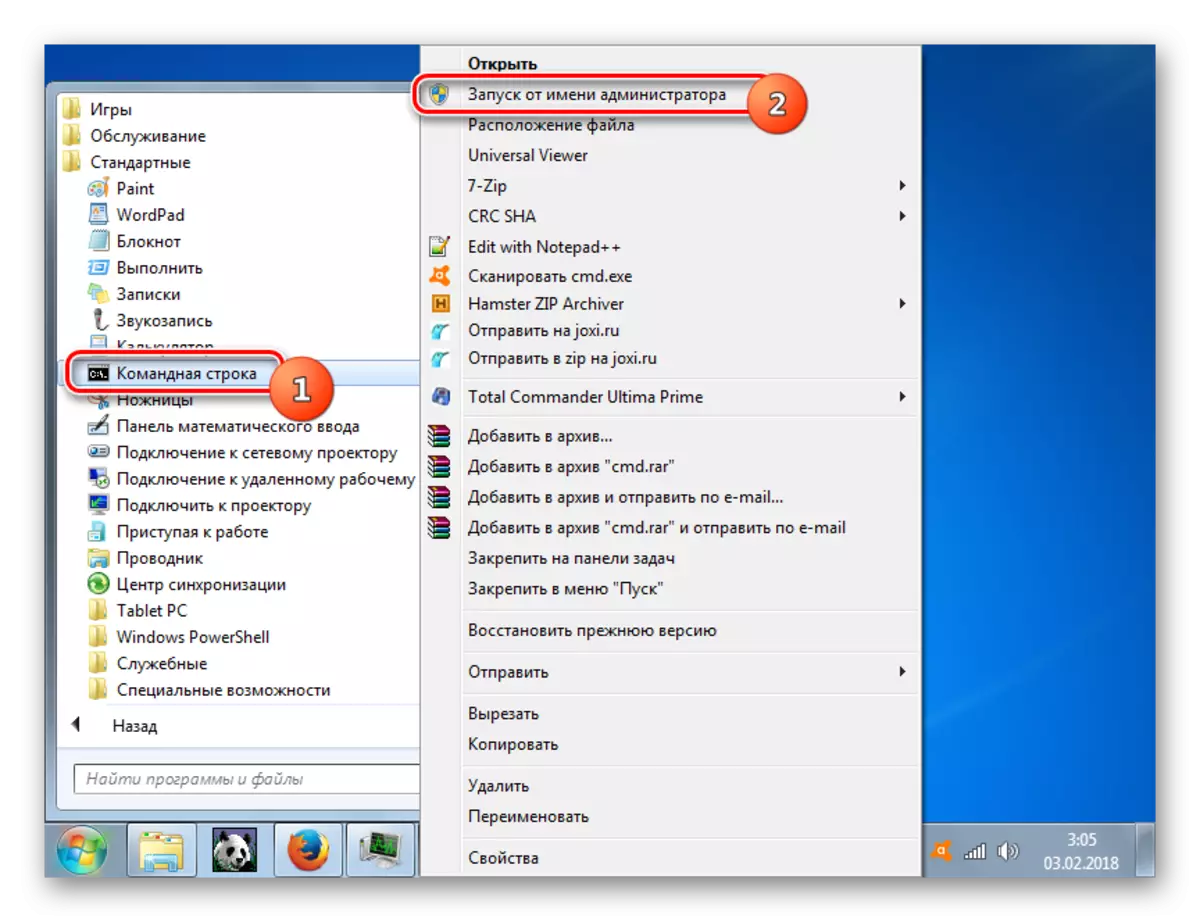

Metod 7: Systemåterställning
Universal Way, som inte bara kan eliminera felet, men också att bli av med många andra problem, är ett systemåterställning till en förutbestämd återställningspunkt. Den huvudsakliga snag i samband med genomförandet av detta alternativ är att denna återställningspunkt måste bildas innan felet uppstod. Annars, med hjälp av denna metod, kommer det inte att vara möjligt att fastställa normal drift av systemet.
- Använd Start-menyn, gå till standardprogramkatalogen. Algoritmen för denna övergång beskrivs av oss i föregående metod. Gå till "Service" -katalogen.
- Klicka på "Systemåterställning".
- Skalet lanseras systemet med återställningsverktyg och parametrar. Klicka på "Nästa".
- Sedan öppnas fönstret där du behöver välja en specifik punkt som systemet kommer att återställas. Om du har några alternativ skördas, välj sedan det senaste efter datum, men bildas innan det beskrivna problemet uppstod. För att få ett större utbud av val, välj kryssrutan nära "Visa andra ...". Efter att ha allokerat namnet, tryck på "Nästa".
- Nu öppnas fönstret där vi bara kan kontrollera alla de angivna uppgifterna. Glöm inte att stänga alla aktiva applikationer och spara dokumenten i dem, vilket förhindrar förlust av information. Applicera sedan "redo."
- PC kommer att startas om, och alla systemfiler och inställningar i den återställs till den valda återställningspunkten. Om det skapades innan felet inträffade 0x0000000a och orsaken till misslyckandet var inte en hårdvarukomponent, då i det här fallet med stor sannolikhetsnivå, blir du av med det angivna problemet.
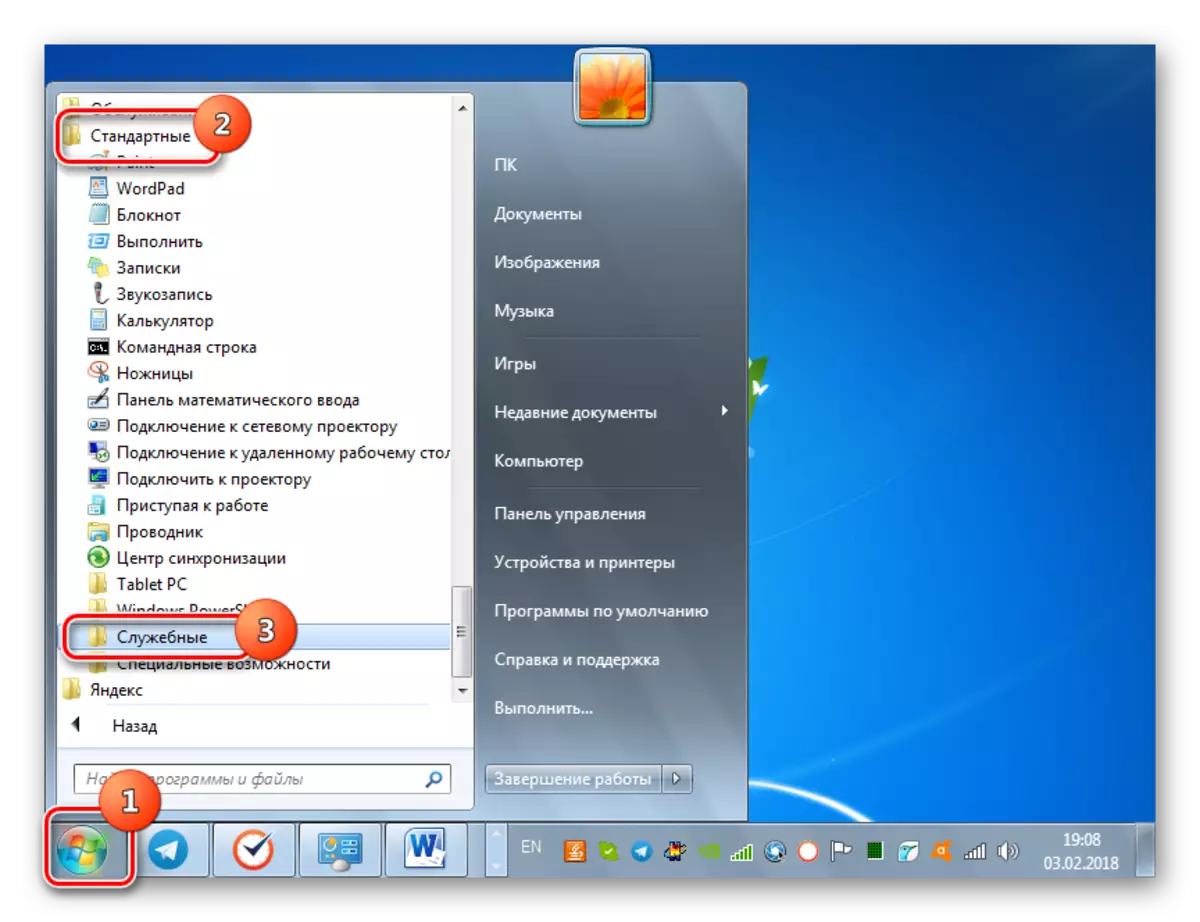
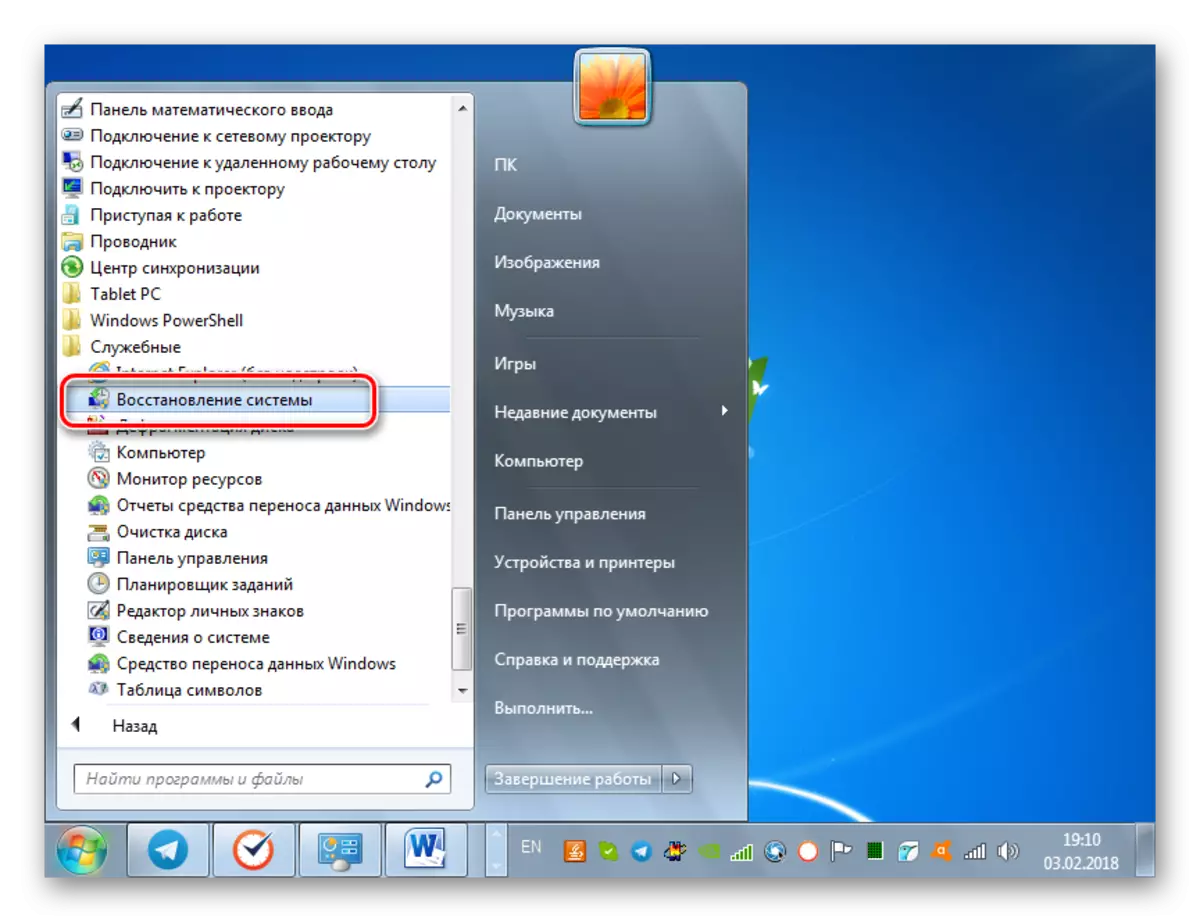
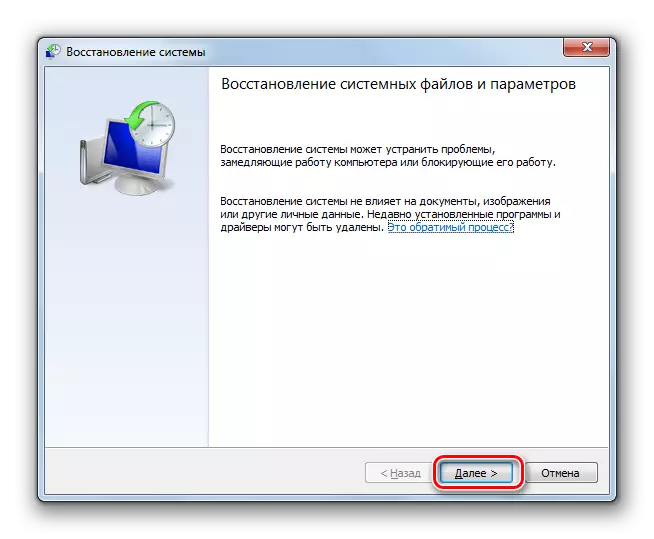
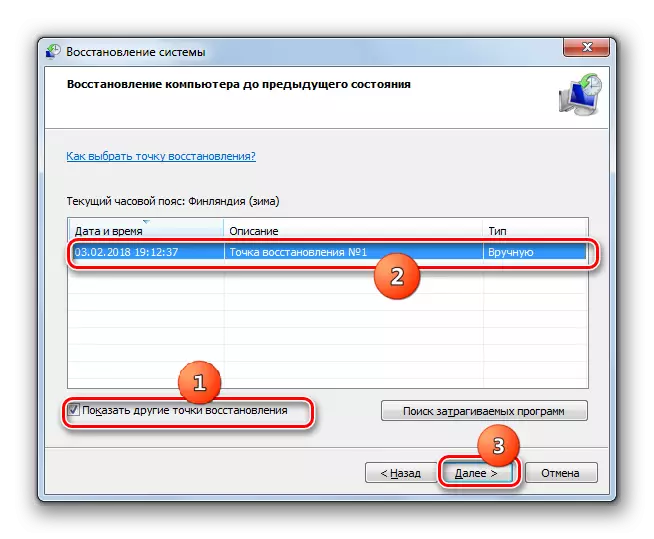
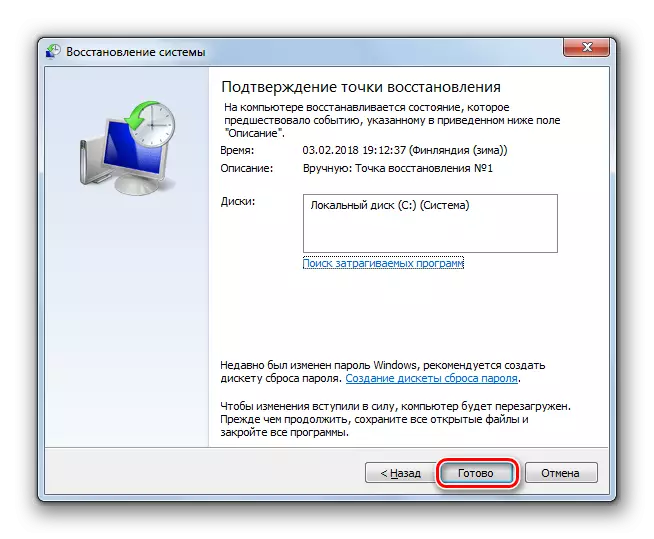
Metod 8: Behandling från virus
Slutligen kan problem som leder till ett fel 0x0000000a provoceras av virala attacker av olika ursprung. Direkt till uppkomsten av de problem vi studerar leder följande faktorer:
- Ta bort viruset av viktiga systemfiler;
- Infektion med element som strider mot systemet, drivrutiner som är anslutna till utrustningen, en maskinvarukomponent på datorn.
I det första fallet måste du förutom behandlingen utföra antingen ett återkallningsförfarande för en tidigare skapad återställningspunkt, som beskrivs i metoden 7, eller starta processen att kontrollera systemfilerna med hjälp av den metod som användes för att återställa hälsotillståndet 6.
Direkt för behandling från viruset kan du använda något antivirusverktyg till den dator som ska installeras. Först och främst kommer det att kolla för närvaron av skadlig kod. För att göra resultatet så verkligt som möjligt är det bättre att utföra ett förfarande med hjälp av en LIVECD eller USB. Det kan också göras från en annan unrelased PC. När ett virusriskverktyg detekteras, gör de åtgärder som den rekommenderar att utföra i arbetsfönstret (avlägsnande av virus, behandling, rörelse etc.)
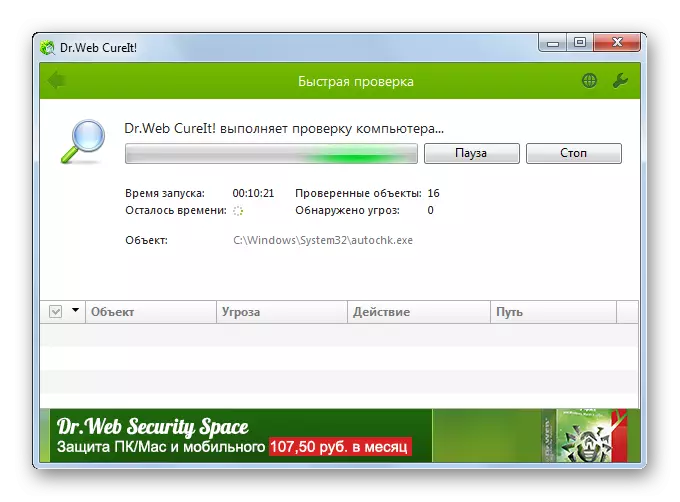
Lektion: PC Kontrollera för virus utan installation Anti-Virus
Det finns flera orsaker till 0x0000000a-fel. Men de flesta är förknippade med inkompatibiliteten hos systemkomponenterna med anslutna enheter eller deras drivrutiner. Om du inte lyckades identifiera ett element som är skyldigt till ett problem, om du har rätt återställningspunkt, kan du försöka rulla tillbaka till ett tidigare tillstånd, men innan det, var noga med att kontrollera systemet för virus.
